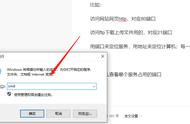SHAREit支持 Android 和 iOS 操作系统,因此您可以使用它将三星文件传输到 iPad。它可以比蓝牙更快地传输照片,最高速度可达20M/s。此外,您还可以在上面观看在线视频。但是,它在传输过程中包含广告。
如何通过 SHAREit 将照片从三星手机下载到 iPad 的步骤:
步骤 1. 安装茄子快传
请在两部手机上安装该应用程序。
步骤 2. 在 Samsung 上选择照片
在三星手机上,请打开应用程序,单击“发送”按钮,然后选择所需的照片。完成后,点击“发送”图标。
步骤 3. 连接三星和 iPad
点击iPad上的“接收”图标,他们就会互相搜索。当您的设备出现在屏幕上时,请点击它。该应用程序会自动将选定的图像发送到 iPad。

Send Anywhere可以通过 Wi-Fi direct 将文件从一台设备传输到另一台设备,因此不需要移动数据或 Wi-Fi。您可以将图片从 Samsung 传输到 iPad,而无需更改原始格式。令人惊讶的是,它允许您通过链接与多个朋友共享文件。多么方便啊!
以下是通过 Send Anywhere 将三星照片导出到 iPad 的方法:
步骤 1. 下载
从应用程序商店将其下载到您的三星手机和 iPad。
步骤 2. 在 Samsung 上选择数据
打开应用程序并在屏幕上选择您想要的图片。然后单击“发送”图标。它将为您提供一个 6 位数字的密钥。
步骤 3. 在 iPad 上接收图片
请点击iPad上的“接收”选项卡,然后输入密钥。文件将被发送到目标设备。

我们可以使用蓝牙将照片从三星传输到 iPad 吗?实际上,Android 和 iOS 设备由于操作系统不同,存在一定的限制。因此,您无法通过蓝牙将 Samsung 与 iPad 配对。如果您不相信,您可以使用您的设备尝试一下。
无论如何,蓝牙可以在 Android 设备之间传输文件时发挥作用。此外,您可以通过AirDrop在iOS设备之间共享文件,这需要您打开蓝牙。

使用邮件应用程序,您可以将多个图像或其他小文件从 Android 传输到 iPad。一般来说,您可以在电子邮件中添加 50 MB 以内的附件文件。如果你打算发送一组图片,这样就比较耗时。
以下是使用电子邮件将图像从 Android 传输到 iPad 的方法:
步骤 1. 打开邮件应用程序
请在您的三星设备上运行邮件应用程序。然后撰写一封新电子邮件。
步骤 2. 添加图像
单击“附件”图标(如回形针),将图像添加到电子邮件中。
步骤 3. 通过电子邮件发送图像
在收件人上输入您自己的电子邮件地址,然后点击“发送”图标。然后在iPad上使用相同的电子邮件帐户登录,您将收到图片。